wps文档是一款和word文档类似的文字处理软件,在其中我们可以设置文字的字体字号,段落格式,插入图片,表格,形状等元素。如果我们希望在电脑版WPS文档中将文本内容快速转换成表格,小伙伴们知道具体该如何进行操作吗,其实操作方法是非常简单的。我们只需要借助WPS文档中的“文本转换成表格”功能就可以快速实现想要的转换了。在“插入”选项卡中点击“表格”按钮后就可以在自选新中看到该功能了,点击一下就可以在打开的窗口中进行详细的设置了,非常地简单。接下来,小编就来和小伙伴们分享具体的操作步骤了,有需要或者是有兴趣了解的小伙伴快来和小编一起往下看看吧!
第一步:点击打开需要将文本内容转换为表格的WPS文档;

第二步:选中需要转换的文本内容,在“插入”选项卡中点击“表格”按钮并在子选项中点击“文本转换成表格”;

第三步:在打开的窗口中设置想要的行数和列数,根据实际情况选择文字分隔符号,然后点击“确定”;

第四步:就可以看到成功将文本内容转换成表格了;

第五步:点击定位到表格中后还可以在界面上方自动出现的“表格工具”和“表格样式”下对表格进行编辑处理。

以上就是电脑版WPS文档中将文本内容转换成表格的方法教程的全部内容了。通过上面的教程我们可以看到,在“表格”按钮的子选项中我们还可以点击使用“表格转换成文本”等功能。
 健康天津预约挂号怎么付款
健康天津预约挂号怎么付款
健康天津预约挂号怎么付款, 健康天津预约挂号怎么付款?健康......
 万兴喵影filmora视频怎么调色-万兴喵影日
万兴喵影filmora视频怎么调色-万兴喵影日
最近不少伙伴咨询万兴喵影filmora视频怎么调色的教程,今天小编......
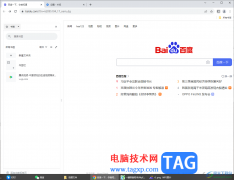 谷歌浏览器显示书签栏的方法
谷歌浏览器显示书签栏的方法
谷歌浏览器是一款十分强大的浏览器,安全性和兼容性是非常好......
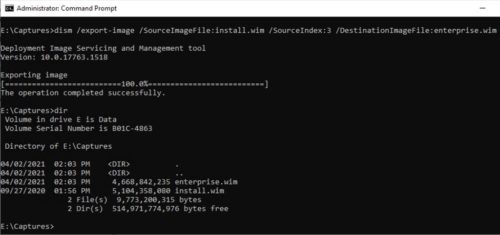 压缩Windows10 iso值得吗?
压缩Windows10 iso值得吗?
您不仅会感觉到Win10 iso在各个版本之间都越来越大。带有instal......
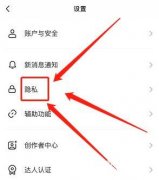 soul怎么隐身
soul怎么隐身
在使用soul软件时,想要保护自己的隐私,就会需要设置成隐私,......

用户在wps软件中编辑表格文件时,都会对表格数据信息进行简单的计算和设置,这个时候用户直接在软件中找到相关的公式来进行计算即可简单获得正确的计算结果,当然用户在整理表格数据时...
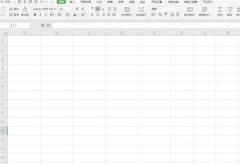
Wps表格中怎么快速修改网格线颜色的呢?相信不少玩家对此也都是非常关心的呢!那么想了解的小伙伴们接下来就让我们一起来看一下吧!...

我们在进行制作WPS文档的过程中,常常会通过插入表格将一些数据录入进去,这样可以帮助大家直观的显示出来,但是一些小伙伴插入表格之后,想要将其进行设置为三线表格,那么怎么设置呢...
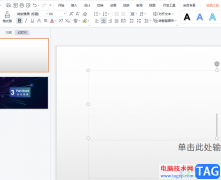
作为一款热门的办公软件,wps软件吸引了不少用户前来使用,同时也拥有了大量的用户群体,在这款办公软件中,用户可以感受到其中的功能是很强大的,能够协助自己快速完成编辑工作,当用...

很多时候我们需要使用到WPS中的Excel表格编辑工具来处理自己需要的数据,当我们在表格中编辑了一些要进行汇总统计的数据时,那么就需要使用到汇总这个功能,但是很多小伙伴不知道怎么使...
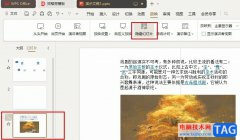
WPS是很多小伙伴都在使用的一款文档编辑软件,在使用这款软件对演示文稿进行幻灯片播放时,如果幻灯片中有我们不需要播放的幻灯片,我们可以选择删除该页幻灯片,也可以选择将该页幻灯...

wps是我们常用的一款办公软件,我们在使用的时候就,总是会遇到无法精准查找的问题, 其实这个时候打开定位条件就可以了,那么究竟是怎么打开的呢?接下来小编就带领大家一起来看看吧。...
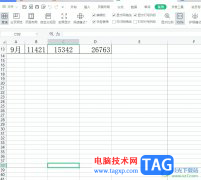
wps软件是一款深受用户喜爱的办公软件,为用户带来了许多的便利和好处,这是因为在wps软件中有着许多强大且实用的功能,这些功能还有着热门办公软件的支持,所以wps软件为用户带来了不错...
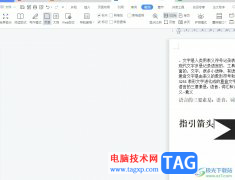
wps是一款多功能办公软件,为用户带来了许多的便利和好处,这是因为在wps软件中有着许多强大且实用的功能,这些功能也结合了其它热门办公软件的强大功能,所以用户可以用来编辑多种多样...

相信大家对WPSPPT这款软件有一定的了解了,不管我们是想要进行一些图片的设计还是编辑一些培训资料等,都会通过该软件进行操作,近期有小伙伴想要知道如何在WPSPPT中将自己插入的白底图片...
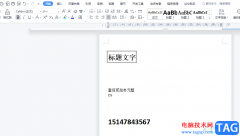
wps软件是在很早之前就开始出现的一款办公软件,一出现就吸引了不少用户前来使用,在使用的过程中用户可以发现其中的功能是很丰富实用的,并且还为用户提供了编辑多种文件的权利,当用...

我们需要在WPS办公软件中进行数据的编辑与统计,那么就需要使用WPS中的Excel表格编辑工具,当你在表格工具页面中编辑了一些数据之后,想要对这些数据进行快速的求和,那么就可以通过使用...

wps软件是许多用户很喜欢的一款办公软件,给用户带来了许多的好处,在使用这款办公软件上,可以体验到强大功能带来的便利,能够让用户简单轻松的完成编辑工作,进一步提升了用户的编辑...
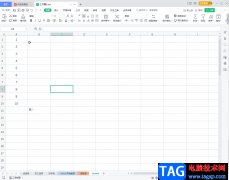
WPS表格是我们都非常熟悉的一款办公软件,在其中我们可以非常方便地对数据进行专业化的编辑处理,我们还可以在其中进行各种批量处理,比如我们可以使用各种函数公式进行批量的计算,批...
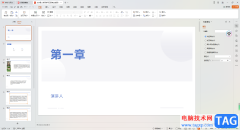
我们在使用WPS的过程中,会根据自己的需求选择不同的文档编辑工具进行编辑和修改操作,其中常常使用的文档编辑工具有Word文档、Excel以及PPT演示等,而在WPS中进行PPT演示文稿的制作和设计是...